Der kostenlose Scanner prüft, ob Ihr Computer infiziert ist.
JETZT ENTFERNENUm das Produkt mit vollem Funktionsumfang nutzen zu können, müssen Sie eine Lizenz für Combo Cleaner erwerben. Auf 7 Tage beschränkte kostenlose Testversion verfügbar. Eigentümer und Betreiber von Combo Cleaner ist RCS LT, die Muttergesellschaft von PCRisk.
Wie entfernt man den search.debrikon.com Browserentführer von einem Mac?
Was ist search.debrikon.com?
search.debrikon.com ist eine falsche Internetsuchmaschine, identisch mit search.borderov.com, search.parazipper.com, search.pensirot.com und vielen anderen. Indem sie eine Vielzahl verbesserter Suchergebnisse anbieten, schafft diese Webseite den Eindruck von Legitimität und Nützlichkeit. Es sollte jedoch erwähnt werden, dass die Entwickler sie durch die Verwendung von betrügerischen Downloadern/Installationsprogramm Setups fördern, die Internetbrowser-Optionen ohne Erlaubnis modifizieren. Außerdem sammelt diese Seite kontinuierlich Informationen über die Internetsurfaktivität des Benutzers.
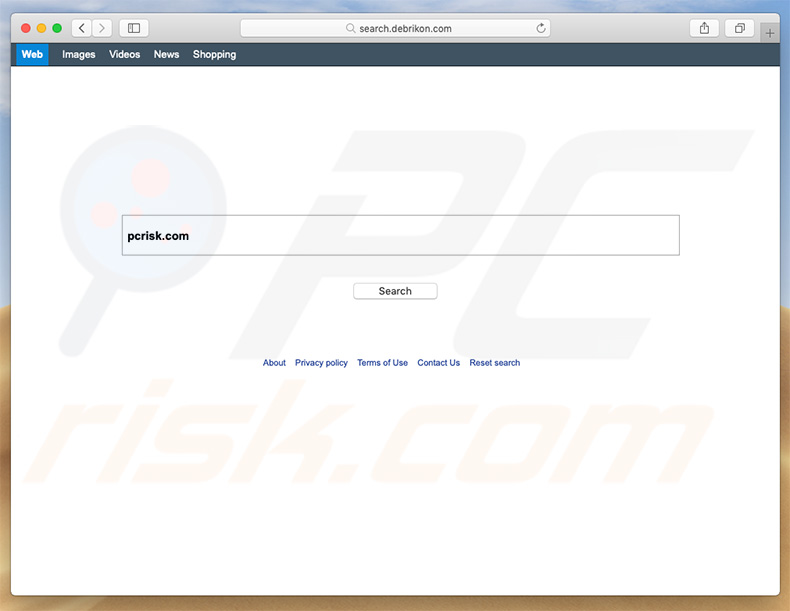
Betrügerische Setups zielen typischerweise auf die beliebtesten Internetbrowser ab: Safari, Mozilla Firefox und Google Chrome. Nach erfolgreicher Infiltration ordnen Setups die neue Registerkarten-URL des Browsers, die Standardsuchmaschine und Homepage-Optionen search.debrikon.com zu. Die genannten Änderungen sind nicht sehr bedeutend. Aber Benutzer können sie nicht rückgängig machen. Forschungsergebnisse zeigen, dass betrügerische Setups auch heimlich eine Anzahl von „Hilfsobjekten“ (Drittanwendungen und/oder Browser Programmerweiterungen) infiltrieren. „Hilfsobjekte“ werden benutzt, um die Einstellungen von Internetbrowsern wieder zuzuordnen, wenn Versuche unternommen werden, sie zu ändern. Aus diesem Grund wird es unmöglich Browser wieder auf ihren früheren Zustand zurückzusetzen. Benutzer haben keine Wahl, außer search.debrikon.com jedes mal zu besuchen, wenn sie eine neue Browserregisterkarte öffnen. Dadurch ergibt sich eine deutliche Verringerung der Internetsurfaktivität. Beachten Sie, dass Benutzer sofort nach der Eingabe einer Suchanfrage, auf search.yahoo.com weiterleitet werden. Mit anderen Worten, suchen Benutzer letztlich über Yahoo, eine legitime Internetsuchmaschine. So wird search.debrikon.com völlig nutzlos und irrelevant. Ein weiterer, bedeutender Nachteil ist die Informationsverfolgung. Forschungsergebnisse zeigen, dass search.debrikon.com und „Hilfsobjekte“ kontinuierlich IP Adressen, URLs besuchter Webseiten, angesehene Seiten, Suchanfragen und ähnliche Informationen aufzeichnen, die sich auf die Internetsurfaktivität des Benutzers beziehen. Die gesammelten Daten enthalten gewöhnlich persönliche Details, die die Entwickler mit Dritten teilen. Diese Personen missbrauchen die erhaltenen Informationen, um Gewinne zu erzeugen. Datenverfolgung könnte daher zu ernsthaften Datenschutzproblemen, oder sogar Identitätsdiebstahl führen. Benutzer, die Weiterleitungen auf search.debrikon.com erleben, sollten sofort alle fragwürdigen Anwendungen und Browser Programmerweiterungen entfernen. Diese Webseite sollte nicht besucht werden.
| Name | Debrikon Browserentführer |
| Art der Bedrohung | Mac Malware, Mac Virus |
| Symptome | Ihr Mac wurde langsamer als normal, Sie sehen unerwünschte Pop-up-Werbung, Sie werden auf zwielichtige Websites weitergeleitet. |
| Verbreitungsmethoden | Betrügerische Pop-up-Werbung, kostenlose Software Installationsprogramme (Bündelung), falsche Flash-Player Installationsprogramme, Downloads von Torrent Dateien. |
| Schaden | Verfolgung des Surfens im Internet (potenzielle Datenschutzprobleme), Anzeige unerwünschter Werbung, Weiterleitungen auf zwielichtige Websites, Verlust privater Informationen. |
| Entfernung |
Um mögliche Malware-Infektionen zu entfernen, scannen Sie Ihren Computer mit einer legitimen Antivirus-Software. Unsere Sicherheitsforscher empfehlen die Verwendung von Combo Cleaner. Combo Cleaner herunterladenDer kostenlose Scanner überprüft, ob Ihr Computer infiziert ist. Um das Produkt mit vollem Funktionsumfang nutzen zu können, müssen Sie eine Lizenz für Combo Cleaner erwerben. Auf 7 Tage beschränkte kostenlose Testversion verfügbar. Eigentümer und Betreiber von Combo Cleaner ist RCS LT, die Muttergesellschaft von PCRisk. |
Das Internet ist voll mit falschen Internetsuchmaschinen, die search.debrikon.com ähnlich sind. Indem sie „nützliche Funktionen“ anbieten (verbesserte Suchergebnisse, Abkürzungen auf beliebe Webseiten, örtliche/weltweite Nachrichten, Wettervorhersagen, etc.), versuchen gefälschte Suchmaschinen Benutzer glauben zu machen, dass diese Seiten angemessen und praktisch sind. Ihr wahrer und einziger Zweck ist jedoch, Gewinne für die Entwickler zu erwirtschaften. Anstatt den eigentlichen Benutzern irgendeinen echten Wert zu bieten, verursachen gefälschte Suchmaschinen, wie search.debrikon.com, daher unerwünschte Weiterleitungen und sammeln sensible Daten, wodurch die Surferfahrung verringert wird und sie stellen eine direkte Bedrohung der Privatsphäre der Benutzer und der Internetsurfsicherheit dar. Merken Sie sich, dass einige gefälschte Suchmaschinen Benutzern irreführende Ergebnisse bringen und/oder störende Werbung, die beide auf fragwürdige Webseiten führen. Das bedeutet, dass die Nutzung von falschen Internetsuchmaschinen zu verschiedenen Systeminfektionen führen könnte.
Wie hat sich search.debrikon.com auf meinem Computer installiert?
Wie oben erwähnt, wird search.debrikon.com durch betrügerische Downloader/Installations-Setups gefördert. Diese betrügerische Marketingmethode wird "Bündelung“ genannt. Die Entwickler wissen, dass Benutzer die Download-/Installationsprozesse oft fahrlässig übereilen und die meisten Schritte überspringen. Aus diesem Grund werden alle Informationen bezüglich der Modifizierung von Browsereinstellungen hinter den „Benutzerdefiniert/Erweitert“ Optionen (oder anderen Abschnitten) der Download-/Installationsprozesse versteckt. Noch wichtiger ist, dass Benutzer oft diese Prozesse fahrlässig anklicken und die meisten Schritte überspringen. Dieses Verhalten führt oft zur versehentlichen Installation unerwünschter Apps.
Wie vermeidet man die Installation potentiell unerwünschter Anwendungen?
Potenziell unerwünschte Programme werden auch mit der „Bündelungsmethode“ verbreitet, sowie störende Werbung, die auf fragwürdige Webseiten führt oder sogar Scripts ausführt, die entwickelt werden, um sie herunterzuladen/zu installieren. Um diese Situation zu verhindern, müssen Benutzer beim Surfen im Internet und dem Herunterladen/Installieren von Software sehr vorsichtig sein. Außerdem sollten Sie immer sicherstellen, dass sie jeden Schritt der Download-/Installationsprozesse entweder mit den „Benutzerdefiniert“ oder „Erweitert“ Einstellungen genau analysieren. Lehnen Sie währenddessen alle Angebote ab, zusätzliche Anwendungen herunterzuladen/zu installieren und lehnen sie auch bereits eingeschlossene ab. Wir raten Ihnen außerdem die Nutzung von Downloadern/Installationsprogrammen Dritter zu vermeiden, da Entwickler sie durch die Förderung von betrügerischen Apps zu Geld machen. Software sollte stattdessen nur von offiziellen Quellen heruntergeladen werden und unter Nutzung eines direkten Download-Links. Es ist auch wichtig zu wissen, dass störende Werbung gewöhnlich völlig angemessen aussieht. Nach dem Anklicken zeigt sich die Werbung jedoch, indem sie auf unzuverlässige Webseiten weiterleitet. Glücksspiele, Dating für Erwachsene, Pornografie - die Liste geht so weiter. Die meisten dieser Apps werden durch Adware-artige Software verbreitet, weshalb Benutzer, denen sie begegnet, sofort alle fragwürdigen Anwendungen und Browser Programmerweiterungen entfernen sollten. Die Hauptgründe für Computerinfektionen sind ein Mangel an Wissen und fahrlässiges Verhalten. Der Schlüssel zur Computersicherheit ist Vorsicht. Wenn Ihr Computer bereits mit Browserentführern infiziert ist, empfehlen wird, dass Sie einen Scan mit Combo Cleaner Antivirus für Windows durchführen, um sie automatisch zu entfernen.
Webseite, die search.debrikon.com fördert:
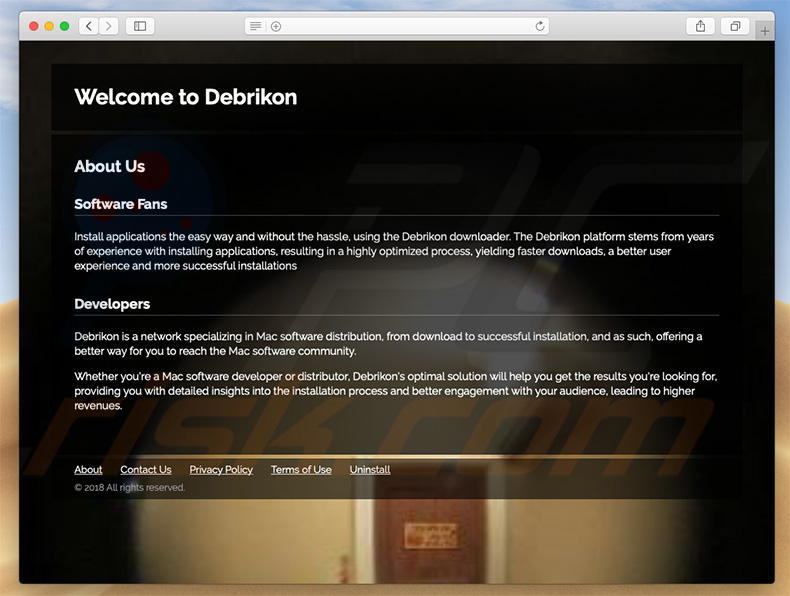
Umgehende automatische Entfernung von Malware:
Die manuelle Entfernung einer Bedrohung kann ein langer und komplizierter Prozess sein, der fortgeschrittene Computerkenntnisse voraussetzt. Combo Cleaner ist ein professionelles, automatisches Malware-Entfernungstool, das zur Entfernung von Malware empfohlen wird. Laden Sie es durch Anklicken der untenstehenden Schaltfläche herunter:
LADEN Sie Combo Cleaner herunterIndem Sie Software, die auf dieser Internetseite aufgeführt ist, herunterladen, stimmen Sie unseren Datenschutzbestimmungen und Nutzungsbedingungen zu. Der kostenlose Scanner überprüft, ob Ihr Computer infiziert ist. Um das Produkt mit vollem Funktionsumfang nutzen zu können, müssen Sie eine Lizenz für Combo Cleaner erwerben. Auf 7 Tage beschränkte kostenlose Testversion verfügbar. Eigentümer und Betreiber von Combo Cleaner ist RCS LT, die Muttergesellschaft von PCRisk.
Schnellmenü:
- Was ist search.debrikon.com?
- SCHRITT 1. Mit search.debrikon.com verwandte Dateien und Ordner von OSX entfernen.
- SCHRITT 2. Die search.debrikon.com Weiterleitung von Safari entfernen.
- SCHRITT 3. Den search.debrikon.com Browserentführer von Google Chrome entfernen.
- SCHRITT 4. Die search.debrikon.com Startseite und Standardsuchmaschine von Mozilla Firefox entfernen.
Das Video zeigt, wie man den search.debrikon.com Browserentführer mit Combo Cleaner entfernt:
search.debrikon.com Weiterleitung Entfernung:
Entfernen Sie search.debrikon.com verwandte, potenziell unerwünschte Anwendungen von Ihrem "Programme" Ordner:

Klicken Sie auf das Finder Symbol. Im Finder Fenster, wählen Sie "Programme". Im Anwendungen Ordner, suchen Sie nach “MPlayerX”,“NicePlayer”, oder anderen verdächtigen Anwendungen und ziehen sie diese in den Papierkorb. Nachdem Sie die potenziell unerwünschte(n) Anwendung(en) entfernt haben, die online Werbung verursachen, scannen Sie Ihren Mac auf verbleibende, unerwünschte Komponenten.
LADEN Sie die Entfernungssoftware herunter
Combo Cleaner überprüft, ob Ihr Computer infiziert ist. Um das Produkt mit vollem Funktionsumfang nutzen zu können, müssen Sie eine Lizenz für Combo Cleaner erwerben. Auf 7 Tage beschränkte kostenlose Testversion verfügbar. Eigentümer und Betreiber von Combo Cleaner ist RCS LT, die Muttergesellschaft von PCRisk.
Debrikon Browserentführer bezogene Dateien und Ordner entfernen:

Klicken Sie auf das Finder Symbol aus der Menüleiste, wählen Sie Gehen und klicken Sie auf Zum Ordner gehen...
 Suchen Sie nach Dateien, die von werbefinanzierter Software erzeugt wurden im /Library/LaunchAgents Ordner:
Suchen Sie nach Dateien, die von werbefinanzierter Software erzeugt wurden im /Library/LaunchAgents Ordner:

Im Gehen zu Ordner...Leiste, geben Sie ein: /Library/LaunchAgents
 Im "LaunchAgents" Ordner, suchen Sie nach allen kürzlich hinzugefügten, verdächtigen Dateien und legen Sie diese in den Papierkorb. Beispiele für Dateien, die von werbefinanzierter Software erzeugt wurden - "installmac.AppRemoval.plist", "myppes.download.plist", "mykotlerino.ltvbit.plist", "kuklorest.update.plist", etc. Werbefinanzierte Software installiert häufig mehrere Dateien mit dem gleichen String.
Im "LaunchAgents" Ordner, suchen Sie nach allen kürzlich hinzugefügten, verdächtigen Dateien und legen Sie diese in den Papierkorb. Beispiele für Dateien, die von werbefinanzierter Software erzeugt wurden - "installmac.AppRemoval.plist", "myppes.download.plist", "mykotlerino.ltvbit.plist", "kuklorest.update.plist", etc. Werbefinanzierte Software installiert häufig mehrere Dateien mit dem gleichen String.
 Suchen Sie nach Dateien, die von werbefinanzierter Software erzeugt wurden im /Library/Application Support Ordner:
Suchen Sie nach Dateien, die von werbefinanzierter Software erzeugt wurden im /Library/Application Support Ordner:

In der Gehen zu Ordner...Leiste, geben Sie ein: /Library/Application Support
 Im "Application Support" Ordner, suchen Sie nach allen kürzlich hinzugefügten, verdächtigen Ordnern. Zum Beispiel "MplayerX" oder "NicePlayer" und legen Sie diese Ordner in den Papierkorb.
Im "Application Support" Ordner, suchen Sie nach allen kürzlich hinzugefügten, verdächtigen Ordnern. Zum Beispiel "MplayerX" oder "NicePlayer" und legen Sie diese Ordner in den Papierkorb.
 Suchen Sie nach Dateien, die von werbefinanzierter Software erzeugt wurden im ~/Library/LaunchAgents Ordner:
Suchen Sie nach Dateien, die von werbefinanzierter Software erzeugt wurden im ~/Library/LaunchAgents Ordner:

In der Gehen zu Ordner Leiste, geben Sie ein: ~/Library/LaunchAgents

Im "LaunchAgents" Ordner, suchen Sie nach allen kürzlich hinzugefügten, verdächtigen Dateien und bewegen Sie diese Ordner in den Papierkorb. Beispiele für Dateien, die von werbefinanzierter Software erzeugt wurden - "installmac.AppRemoval.plist", "myppes.download.plist", "mykotlerino.ltvbit.plist", "kuklorest.update.plist", etc. Werbefinanzierte Software installiert häufig mehrere Dateien mit dem gleichen String.
 Suchen Sie nach Dateien, die von werbefinanzierter Software erzeugt wurden im /Library/LaunchDaemons Ordner:
Suchen Sie nach Dateien, die von werbefinanzierter Software erzeugt wurden im /Library/LaunchDaemons Ordner:
 In der Gehen zu Ordner Leiste, geben Sie ein: ~/Library/LaunchDaemons
In der Gehen zu Ordner Leiste, geben Sie ein: ~/Library/LaunchDaemons

Im "LaunchDaemons" Ordner, suchen Sie nach allen kürzlich hinzugefügten, verdächtigen Dateien. Zum Beispiel "com.aoudad.net-preferences.plist", "com.myppes.net-preferences.plist", "com.kuklorest.net-preferences.plist", "com.avickUpd.plist", etc., und legen Sie diese in den Papierkorb.
 Scannen Sie Ihren Computer mit Combo Cleaner:
Scannen Sie Ihren Computer mit Combo Cleaner:
Wenn Sie alle Schritte in der richtigen Reihenfolge befolgt haben, sollte Ihr Mac frei von Infektionen sein. Um sicherzustellen, dass Ihr System nicht infiziert ist, scannen Sie es mit Combo Cleaner Antivirus. HIER herunterladen. Nach dem Herunterladen der Datei, klicken Sie auf das Installationsprogramm combocleaner.dmg. Ziehen Sie im geöffneten Fenster das Symbol Combo Cleaner auf das Symbol Anwendungen und legen Sie es dort ab. Öffnen Sie jetzt Ihr Launchpad und klicken Sie auf das Symbol Combo Cleaner. Warten Sie, bis Combo Cleaner seine Virendatenbank aktualisiert hat und klicken Sie auf die Schaltfläche „Combo Scan starten“.

Combo Cleaner scannt Ihren Mac jetzt auf Infektionen mit Malware. Wenn der Antivirus-Scan „Keine Bedrohungen gefunden“ anzeigt, heißt das, dass Sie mit dem Entfernungsleitfaden fortfahren können. Andernfalls wird empfohlen, alle gefundenen Infektionen vorher zu entfernen.

Nachdem Dateien und Ordner entfernt wurden, die von dieser werbefinanzierten Software erzeugt wurden, entfernen Sie weiter falsche Erweiterungen von Ihren Internetbrowsern.
Debrikon Browserentführer Startseiten und Standard Internetsuchmaschinen von Internetbrowsern:
Debrikon Browserentführer bezogene Safari Erweiterungen entfernen:

Öffnen Sie den Safari Browser. Aus der Menüleiste wählen Sie "Safari" und klicken Sie auf "Benutzereinstellungen...".

Im Benutzereinstellungen Fenster wählen Sie "Erweiterungen" und suchen Sie nach kürzlich installierten, verdächtigen Erweiterungen. Wenn Sie sie gefunden haben, klicken Sie auf "Deinstallieren" Symbol daneben. Beachten Sie, dass Sie alle Erweiterungen sicher von ihrem Safari Browser deinstallieren können. Keine davon sind unabdingbar für die normale Funktion des Browsers.
Startseite ändern:

Im „Benutzereinstellungen„ Fenster, wählen Sie den „Allgemein„ Reiter. Um Ihre Startseite festzulegen, geben Sie die URL der bevorzugten Internetseite (zum Beispiel: www.google.com) im Startseitenfeld ein. Sie können auch auf das „Aktuelle Seite festlegen„ Symbol klicken, falls Sie Ihre Startseite auf die Internetseite festlegen wollen, die Sie aktuell besuchen.
Standardsuchmaschine ändern:

Im „Benutzereinstellungen" Fenster, wählen Sie den „Suchen" Reiter. Hier finden Sie ein Klappmenü namens „Suchmaschine": Wählen Sie einfach Ihre bevorzugte Suchmaschine aus dem Klappmenü aus.
- Falls Sie weiterhin Probleme mit Browserweiterleitungen und unerwünschter Werbung haben - Safari zurücksetzen.
 Bösartige Programmerweiterungen von Mozilla Firefox entfernen:
Bösartige Programmerweiterungen von Mozilla Firefox entfernen:
Debrikon Browserentführer bezogene Mozilla Firefox Zusätze entfernen:

Öffen Sie Ihren Mozilla Firefox Browser. In der oberen rechten Ecke des Bildschirms, klicken Sie auf das "Menü öffnen" (drei horizontale Linien) Symbol. Aus dem geöffneten Menü wählen Sie "Zusätze".

Wählen Sie den "Erweiterungen" Reiter und suchen Sie nach allen kürzlich installierten, verdächtigen Zusätzen. Wenn Sie sie gefunden haben, klicken Sie auf das "Entfernen" Symbol daneben. Beachten Sie, dass Sie alle Erweiterungen deinstallieren von Ihrem Mozilla Firefox Browser entfernen können - keine davon sind unabdingbar für die normale Funktion des Browsers.
Startseite ändern:

Um Ihre Startseite zu ändern, klicken Sie auf das „Menü Öffnen„ (drei horizontale Linien) Symbol und wählen Sie „Benutzereinstellungen„ aus dem Klappmenü. Um Ihre Startseite festzulegen, geben Sie die URL der bevorzugten Internetseite (zum Beispiel: www.google.com) im Startseitenfeld ein.
Standardsuchmaschine ändern:

In der URL Adressleisten, geben Sie "about:config" ein und klicken Sie auf das "I'll be careful, I promise!" Symbol.

Im „Suchen:" Feld, geben Sie den Namen des Browserentführers ein. Machen Sie einen Rechtsklick auf die gefundenen Präferenzen und klicken Sie auf „Zurücksetzen" im Klappmenü.
- Falls Sie weiterhin Probleme mit Browserweiterleitungen und unerwünschter Werbung haben - Mozilla Firefox zurücksetzen.
 Bösartige Erweiterungen von Google Chrome entfernen:
Bösartige Erweiterungen von Google Chrome entfernen:
Debrikon Browserentführer bezogene Google Chrome Zusätze entfernen:

Öffnen Sie Google Chrome und klicken Sie auf das "Chrome Menü" (drei horizontale Linien) Symbol, das sich in der rechten oberen Ecke des Browserfensters befindet. Vom Klappmenü wählen Sie "Mehr Hilfsmittel" und wählen Sie "Erweiterungen".

Im "Erweiterungen" Fenster, suchen Sie nach allen kürzlich installierten, versächtigen Zusätzen. Wenn Sie sie gefunden haben, klicken Sie auf das "Papierkorb" Symbol daneben. Beachten Sie, dass Sie alle Erweiterungen sicher von Ihrem Google Chrome Browser entfernen können - keine davon sind unabdingbar für die normale Funktion des Browsers.
Startseite ändern:

Klicken Sie auf das „Chrome Menü„ (drei horizontale Linien) Symbol und wählen Sie „Einstellungen„. Im „Beim Start„ Abschnitt, klicken Sie auf die „Seiten einstellen„ Verknüpfung nahe der „Eine bestimmte Seite, oder eine Reihe von Seiten öffnen“ Option. Entfernen Sie die URL des Browserentführers (zum Beispiel trovi.com) und geben Sie Ihre bevorzugte URL ein (zum Beispiel google.com).
Standardsuchmaschine ändern:

Klicken Sie auf das "Chrome Menü" (drei horizontale Linien) Symbol und wählen Sie "Einstellungen". Im "Suchen" Abschnitt, klicken Sie auf "Suchmaschinen veralten..." Symbol. Im geöffneten Fenster, entfernen Sie unerwünschte Internetsuchmaschinen, indem Sie auf das "X" Symbol daneben klicken. Wählen Sie Ihre bevorzugte Internetsuchmaschine aus der Liste und klicken Sie auf das "Als Standard verwenden" Symbol daneben.
- Falls Sie weiterhin Probleme mit Browserweiterleitungen und unerwünschter Werbung haben - Google Chrome zurücksetzen.
Teilen:

Tomas Meskauskas
Erfahrener Sicherheitsforscher, professioneller Malware-Analyst
Meine Leidenschaft gilt der Computersicherheit und -technologie. Ich habe mehr als 10 Jahre Erfahrung in verschiedenen Unternehmen im Zusammenhang mit der Lösung computertechnischer Probleme und der Internetsicherheit. Seit 2010 arbeite ich als Autor und Redakteur für PCrisk. Folgen Sie mir auf Twitter und LinkedIn, um über die neuesten Bedrohungen der Online-Sicherheit informiert zu bleiben.
Das Sicherheitsportal PCrisk wird von der Firma RCS LT bereitgestellt.
Gemeinsam klären Sicherheitsforscher Computerbenutzer über die neuesten Online-Sicherheitsbedrohungen auf. Weitere Informationen über das Unternehmen RCS LT.
Unsere Anleitungen zur Entfernung von Malware sind kostenlos. Wenn Sie uns jedoch unterstützen möchten, können Sie uns eine Spende schicken.
SpendenDas Sicherheitsportal PCrisk wird von der Firma RCS LT bereitgestellt.
Gemeinsam klären Sicherheitsforscher Computerbenutzer über die neuesten Online-Sicherheitsbedrohungen auf. Weitere Informationen über das Unternehmen RCS LT.
Unsere Anleitungen zur Entfernung von Malware sind kostenlos. Wenn Sie uns jedoch unterstützen möchten, können Sie uns eine Spende schicken.
Spenden
▼ Diskussion einblenden